業務フローを改善したいものの、上手くいかずお悩みの方へ。フローチャートを簡単に作成・共有できる専用ツールについて、特徴やメリット、更に自社に合ったツールの選び方や比較ポイントについて紹介します。
フローチャート作成ツールとは、業務フローを可視化するためのフローチャート作成を効率的に行える作図ツールです。業務フローの作成に使うのが一般的ですが、Webサイトのワイヤーフレーム作成やプロダクトデザイン作成など、様々なシーンで利用されています。
フローチャート作成ツールにはPCにインストールして利用するものなど様々なタイプがありますが、今回は、Webブラウザやアプリを通じてオンラインで利用できるものを中心に紹介していきます。
フローチャートとは、業務のプロセスを示す図を指し、日本語では「流れ図」とも言われます。四角形や円、矢印などの図形を用いて工程を可視化し、業務全体の流れを把握しやすくするのが目的です。
これまで、フローチャートはExcelやPowerPointなどのOfficeツールで作図するケースが一般的でした。その場合、図形などをイチから作らなければならず、手間と時間がかかってしまいます。また、作図スキルを持った人に業務が集中しがちになる点も課題として挙げられています。
フローチャート作成ツールなら、それらの課題を解消できます。用途に応じた様々なテンプレート図形があらかじめ用意されているため、専門的な知識やスキルがなくても項目の入力やドラッグ&ドロップで簡単に作図できます。機能が作図用に特化されているため操作もシンプルです。
フローチャート作成ツールは、月額料金を支払って利用するサブスクリプション形式のものが一般的です。費用の目安としては1ユーザーあたり月々2,000円〜5,000円となっています。
中には無料プランを用意しているサービスもあります。コスト面に懸念がある場合は、まず無料プランを試用して、使い勝手を確認することをおすすめします。
フローチャート作成ツールをお探しの方は、こちらからサービス紹介資料をダウンロードいただけます。
フローチャート作成ツールの主な機能は、以下のようなものが挙げられます。
| エディター機能 | ツールを用いて様々な編集が可能です。四角や円形などのパーツをドラッグ&ドロップするだけで直感的に作図できます。 |
|---|---|
| 共同編集機能 | 複数人が同時にフローチャートを編集できます。また、誰がどのような操作を行っているかをアイコンで確認できるツールもあります。 |
| テンプレート機能 | 用途ごとにテンプレートを使用して作図が可能。テンプレートをコピーしカスタマイズすれば、イチから作成するのに比べて工数を圧縮できます。 |
| コメント機能 | コミュケーションを残しながら作図が可能。別途ツールを利用することなく、フィードバックと修正を受けられるため効率的にフローチャート作成を行えます。 |
| ビデオ通話・チャット | 編集画面上でメンバーとリアルタイムでコミュニケーションできます。作業前のミーティングやプロジェクトの振り返りにも活用できます。 |
| インポート・エクスポート機能 | PowerPointなど他のアプリケーションで作成したファイルをインポートして編集可能。互換性のある他のツールへのエクスポートもできます。 |
| 画像書き出し機能 | PDFなどのファイル形式で画像書き出すことでWebサイトやプレゼンテーションに活用可能になる機能です。 |
| 変更履歴機能 | 作業の変更履歴を自動的にバックアップします。作業内容を元に戻したい場合は、過去の履歴を遡って復元できます。 |
次に、フローチャート作成ツールの活用で得られる4つのメリットをみてみましょう。
まず1つ目のメリットは、業務において「今、何がどうなっているのか」を整理できるようになることです。テキストのみの表記や言葉での説明では理解しづらい業務の流れも、フローチャートで図にすればイメージしやすくなります。
業務の全体像を把握できれば、「ここで工数がかかっている」「手戻りが発生し得る」などの課題を早い段階で発見可能です。また、業務全体のボリューム感を把握できれば、プロジェクト工数やコストの見積もりも容易になります。
完成したフローチャートはツール上で簡単に共有可能です。メンションや呼び出しなどコミュニケーションもツール上で行えるため、これまでのようにフローチャートの画像を書き出し、メールに添付して共有する手間もかかりません。
ツール上のフローチャートをメンテナンスしておけば、チームのメンバーだけでなくクライアントともイメージやプロジェクトの進捗をスムーズに共有できます。また、担当者変更による運用の引き継ぎや、新メンバーが入った際の共有も容易です。
多くのツールにはバージョン履歴機能が備わっており、最後に編集した時間を基に自動でデータがバックアップされるようになっています。そのため、以前のバージョンへのアクセスが簡単に行えます。「やはり以前作ったフローチャートの方がよかった」という場合も、すぐに履歴を遡って以前のバージョンを復元可能です。
また、誤ってデータを削除してしまった場合も、元通りの状態に戻せるため安心です。修正作業の手間が削減されて業務効率が向上します。
ツールによっては、フローチャート以外にもネットワーク図、シーケンス図、組織図、Webサイトのワイヤーフレームなどのテンプレートが用意されています。多種多様なイメージを具現化・共有できるため、ITエンジニアなど限られた職種だけでなく、様々なビジネスシーンで活用できます。
PowerPointなどでイチから作図する場合に比べ、豊富なテンプレートから簡単に作図できるため、クオリティが安定するという利点もあります。
フローチャート作成ツールは、実際にどのような場面で利用できるでしょうか。具体的な利用シーンをみていきましょう。
これまでは、Excelなどで作成した業務マニュアルがPCでローカル管理されており、共有が進まないケースも少なくありませんでした。その点、フローチャート作成ツールを活用すれば、業務マニュアルの作成・変更・公開をクラウドで一元管理できるため、情報共有を効率化できます。
また、これまで一部の人しかマニュアルの管理ができず、属人化していた業務も標準化できます。
フローチャート作成ツールの多くはシンプルなインターフェースを採用しているため、フローチャートを作ったことがない場合でも簡単に作成可能。フローチャート作成のハードルが下がるため、業務フロー改善につながりやすくなります。
また、他のグループメンバーが気づきや発見をその都度残して共有が可能になっているのもポイント。「ここに労力がかかっている」など課題の洗い出しもスピーディーに進むため、より良い業務フローの作成・更新が期待できます。
フローチャート作成ツールは、Webサイトのワイヤーフレームやデザイン案にも活用できます。デザイン制作会社とクライアント企業が同一の画面を共有しながら、コメントやチャットなどで修正のやりとりが可能です。履歴を残しながら進めることで、無駄なく業務を進められます。
たとえば、「Figma」は実際にスマホ画面でどのように見えるかなどを検証できるプレビューモード機能も搭載しており、バナーの作成などにも便利です。
フローチャート作成ツールは、「業務改善に強みを持つタイプ」と「デザインに強みを持つタイプ」の2つに大別されます。それぞれの特徴や機能をみていきましょう。
業務における課題の洗い出しや問題点の早期発見など、業務改善に特化した実用的なタイプです。コメントやチャット機能などコミュニケーションのための機能が充実しており、アイデアを出し合いながらフローチャートを共同編集できるのが特徴です
フローチャートに限らず様々な図を作成できる、デザインに強みを持つタイプです。スマホで見た時のレイアウトをチェックできる機能を搭載しており、バナーやWebサイトのワイヤーフレームなども作成できます。フローチャートはカジュアルなものでよく、デザイン性を重視して幅広い用途の作図をしたい場合におすすめです。
自社にマッチしたタイプを絞り込めたら、今度は個々のツールを比較・検討していく番です。その際に、以下のポイントを押さえておくと、目的に沿ったツールを選定できます。
ビジネスプロセスチャート、プロジェクト計画フローチャート、ワークフローチャートなど、ツールによってテンプレートの種類は異なります。作成したいフローチャートに合ったテンプレートが用意されているかをチェックしておきましょう。
たとえば、「EdrawMax」はテンプレートが豊富で、多種多様なフローチャートを作成できます。280種類以上もの図形ライブラリが用意されているため、サイエンス、機械設計、教育、建築など様々な業種で活用可能です。
複数人で作業する場合は、共同編集機能はもちろん、コメントの書き込み、ビデオ通話、チャット機能などがあると便利です。多くのツールはこれらの機能を搭載していますが、ツールによって細かな仕様は異なります。
クライアントやパートナー企業など社外の人と同時に利用する場合、複数人が同時ログインできるだけでなく、互いのカーソルが「どこに位置して、何をしているのか」を可視化してくれると便利です。リアルタイムのミーティングなどに利用すると、修正点や課題の共有がスムーズになります。
たとえば、「CaCoo」はビデオ通話・チャット機能などリアルタイムのコラボレーション機能が充実しています。取引先・提携先へのツール内でプレゼンテーションも可能です。
より工数削減を希望する場合は、AI機能を備えたものがおすすめです。ツールによってはテンプレートを選ぶ必要すらなく、プロンプトを入力するだけで、AIによってフローチャートを自動生成できるものも。その他、チャットボットによるアシスタント機能やAIエージェント機能を内蔵したものなど様々なものがあります。
たとえば、「EdrawMax」はAIの描画機能によりフローチャートやマインドマップ(頭の中のアイデアを図式化したもの)をワンクリックで生成可能。「GitMind」はAI解析によってPDFやWordファイルを要約し、目次のようなマインドマップも自動生成できます。
フローチャート作成ツールの多くは海外製です。インターフェースがシンプルなためそれほど使いづらさはありませんが、サポートを受けたい場合は日本語に対応したツールを選ぶ必要があります。サービスページは日本語でも、ツール自体は日本語表示できないものもあるため、注意が必要です。
たとえば、「draw.io」は海外製のツールでデフォルトは英語表示ですが、日本語表示に切り替えられます。また、「Cacoo」は日本製で、業務管理ツール「Backlog」を運営するヌーラボが開発を手掛けているため、細やかなサポートが期待できます。
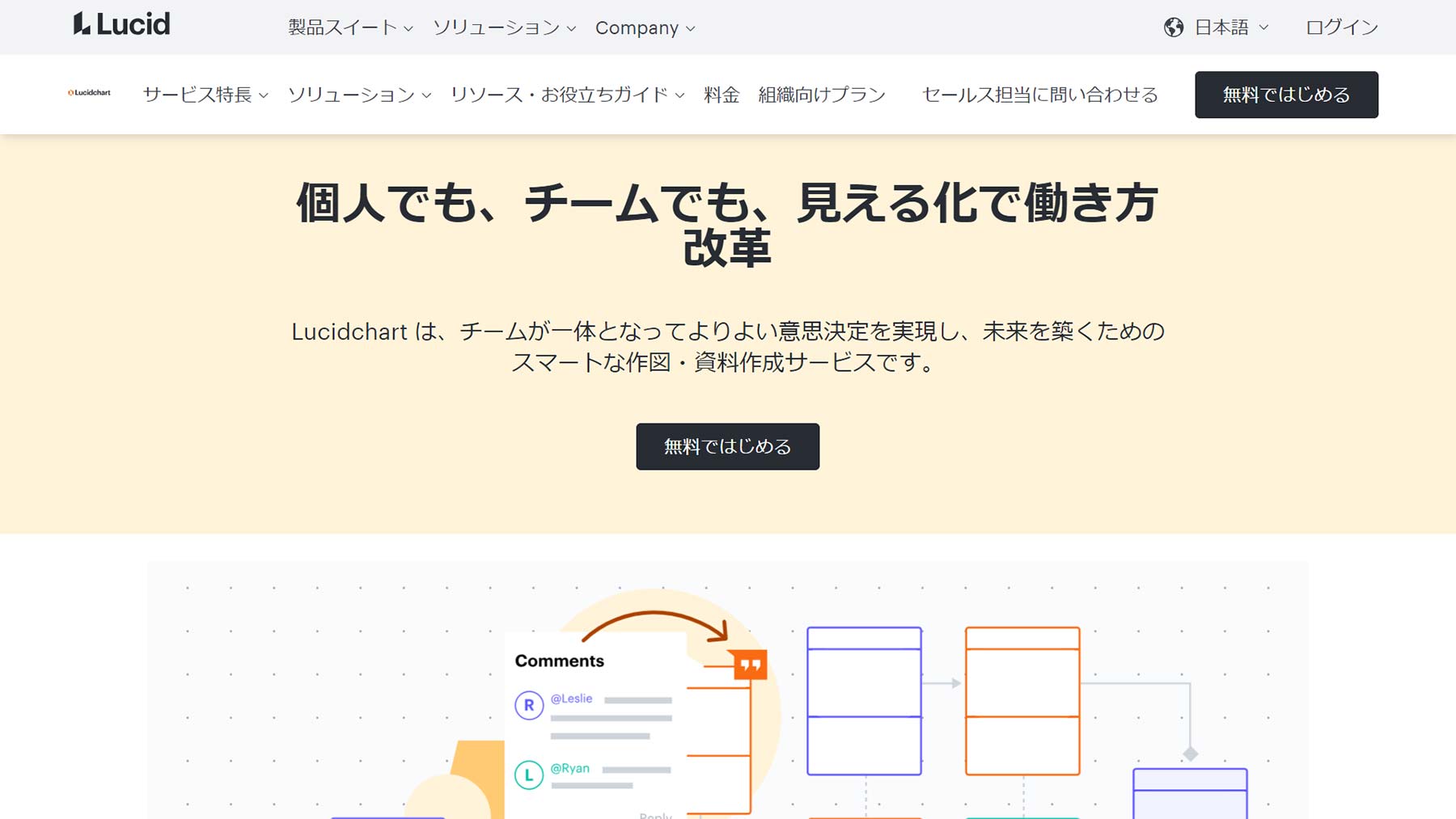
(出所:Lucidchart公式Webサイト)
フローチャート、組織図、ワイヤーフレーム、マインドマップなど、業務に必要な様々な図をオンラインで作成できる作図ツール。直感的なUIで使い勝手がよく、手軽に図や資料を作成できる。リアルタイムの共同編集も行え、作成したフローチャートはチャットなどですぐに共有が可能。Microsoft Office、Google Workspaceなど主要なオフィスソフトと連携でき、既存の資料や情報も挿入が可能。
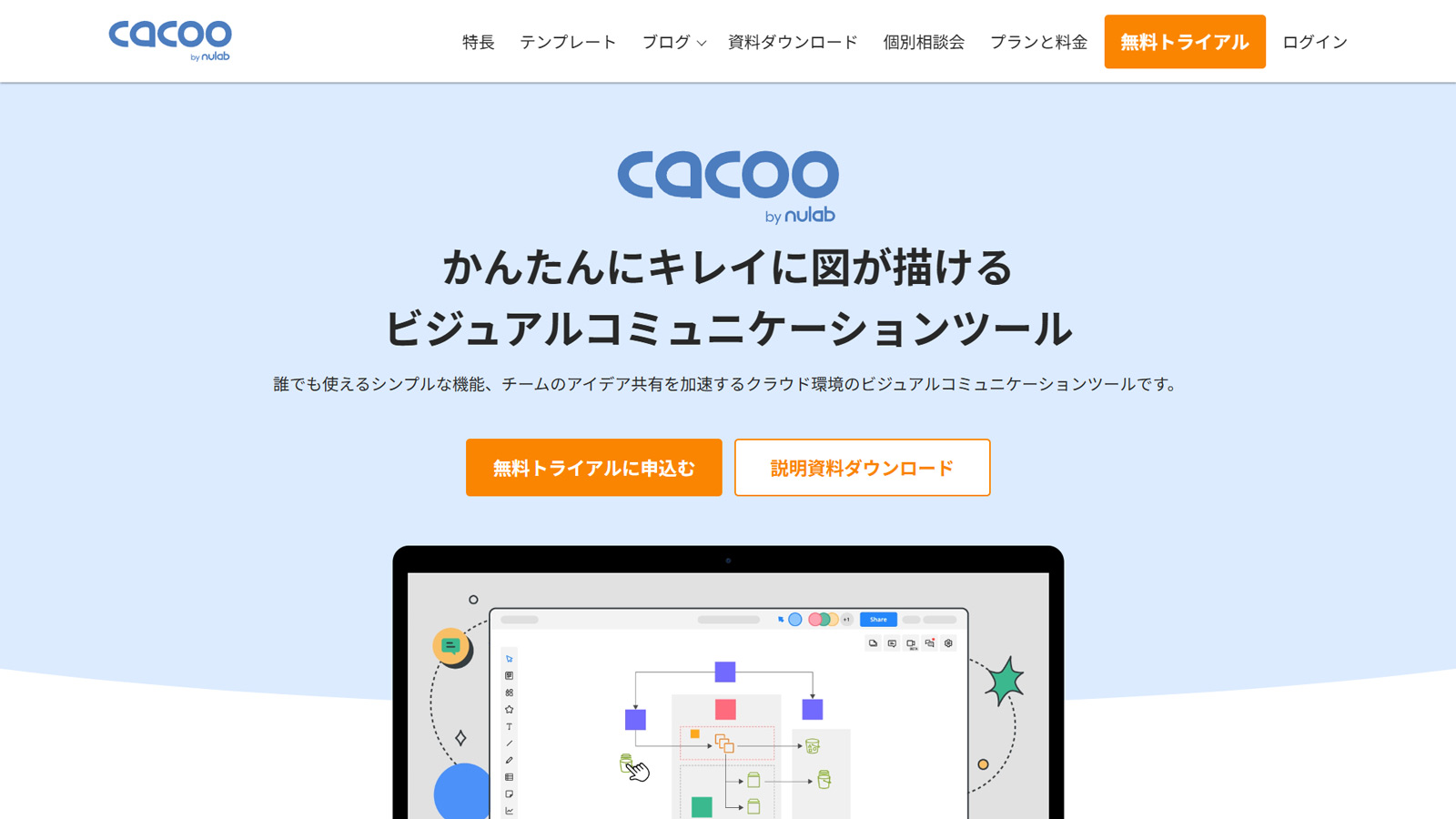
(出所:CaCoo公式Webサイト)
シンプルな機能で簡単に図の作成・共有ができ、業務効率化に貢献する機能を備えた日本製のオンライン作図ツール。100種類以上のテンプレートから、ワイヤーフレーム、フローチャート、マインドマップ、ネットワーク図、プレゼン資料などを作成できる。
リアルタイムの共同編集、コメントの書き込み、名前付き付箋、ビデオ通話・チャット機能など共有機能も充実しており、外部ユーザーにはリンクを送るだけでフローチャートの共有が可能。ほかに、作成した画像をWebサイトやブログに埋め込む機能や、プレゼンテーション向けの表示機能もあり、様々なシーンで活用できる。
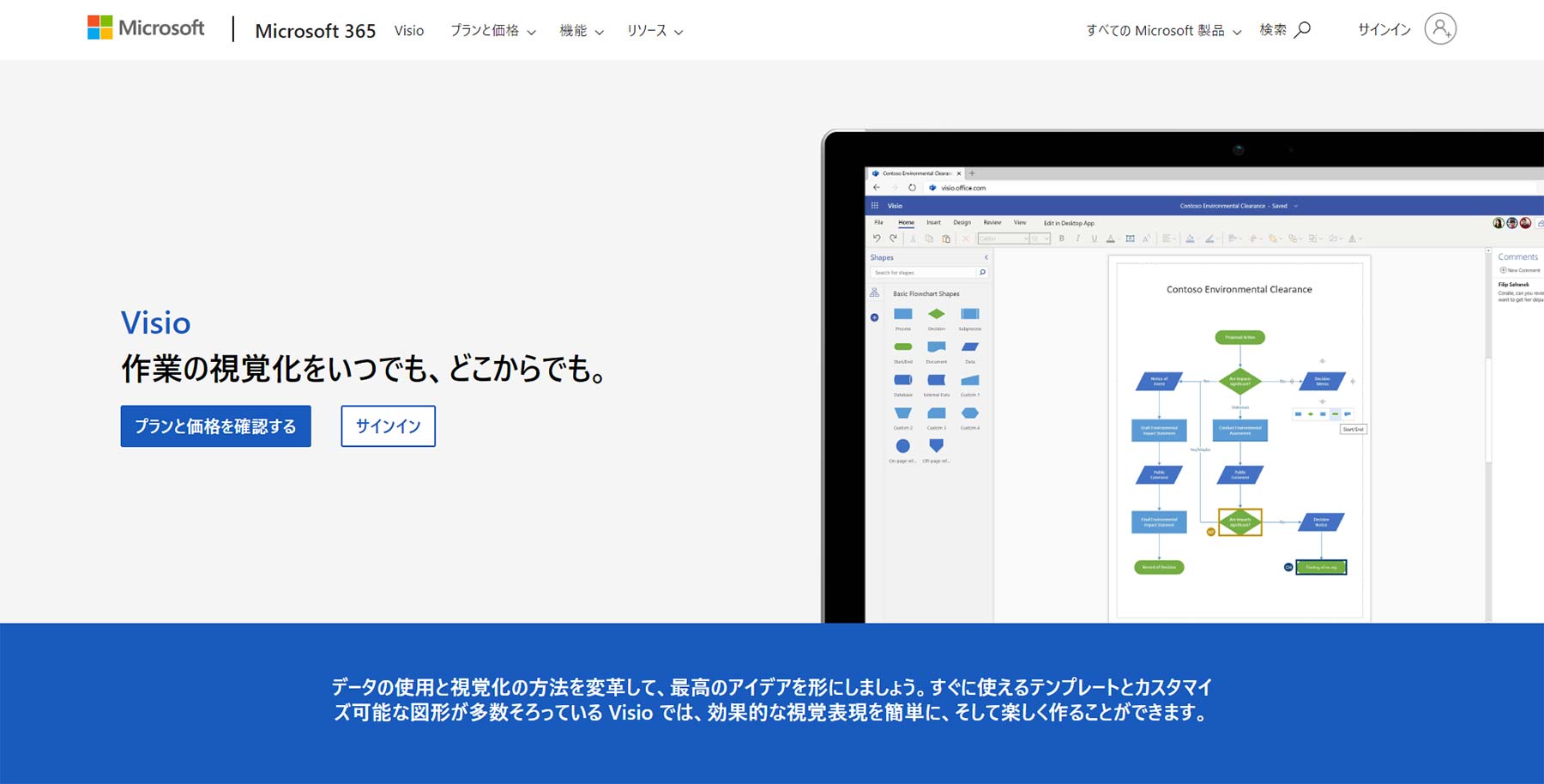
(出所:Visio公式Webサイト)
Microsoft Office製品の1つで、シーケンス図やフローチャートだけでなく、レイアウト図、ネットワーク図など業務で使用する様々な図版の作成が可能なツール。Visio for the webであれば、Webブラウザ上で作業可能。Data Visualizer 機能で、Excelデータから自動的にフローチャートを描画できるほか、UIもMicrosoft Officeを踏襲しているため、Officeアプリを使い慣れた方にとっては使いやすい。
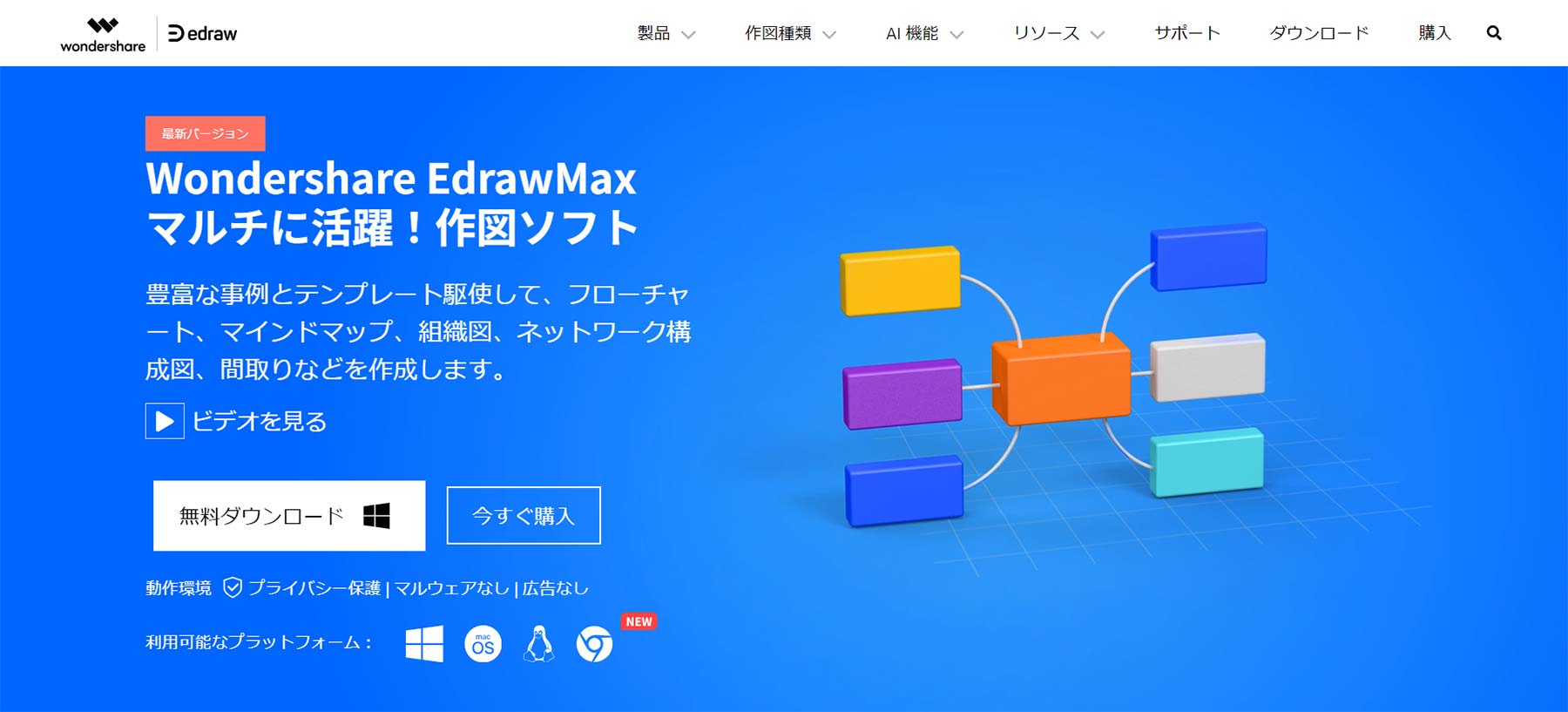
(出所:EdrawMax公式Webサイト)
280種類以上のテンプレートを使って、フローチャート、マインドマップ、組織図、回路図、間取り図などを作成できる業務改善のためのオールインワン作図ソフトウェア。
図形ライブラリからドラッグ&ドロップして配置するだけで、簡単にフローチャートを作成できる。AI機能を搭載しており、プロンプト入力によるフローチャートの自動生成も可能。Windows、Mac、Linux、Webなど様々な形態に対応可能なため、端末を選ばず利用できるのもポイント。
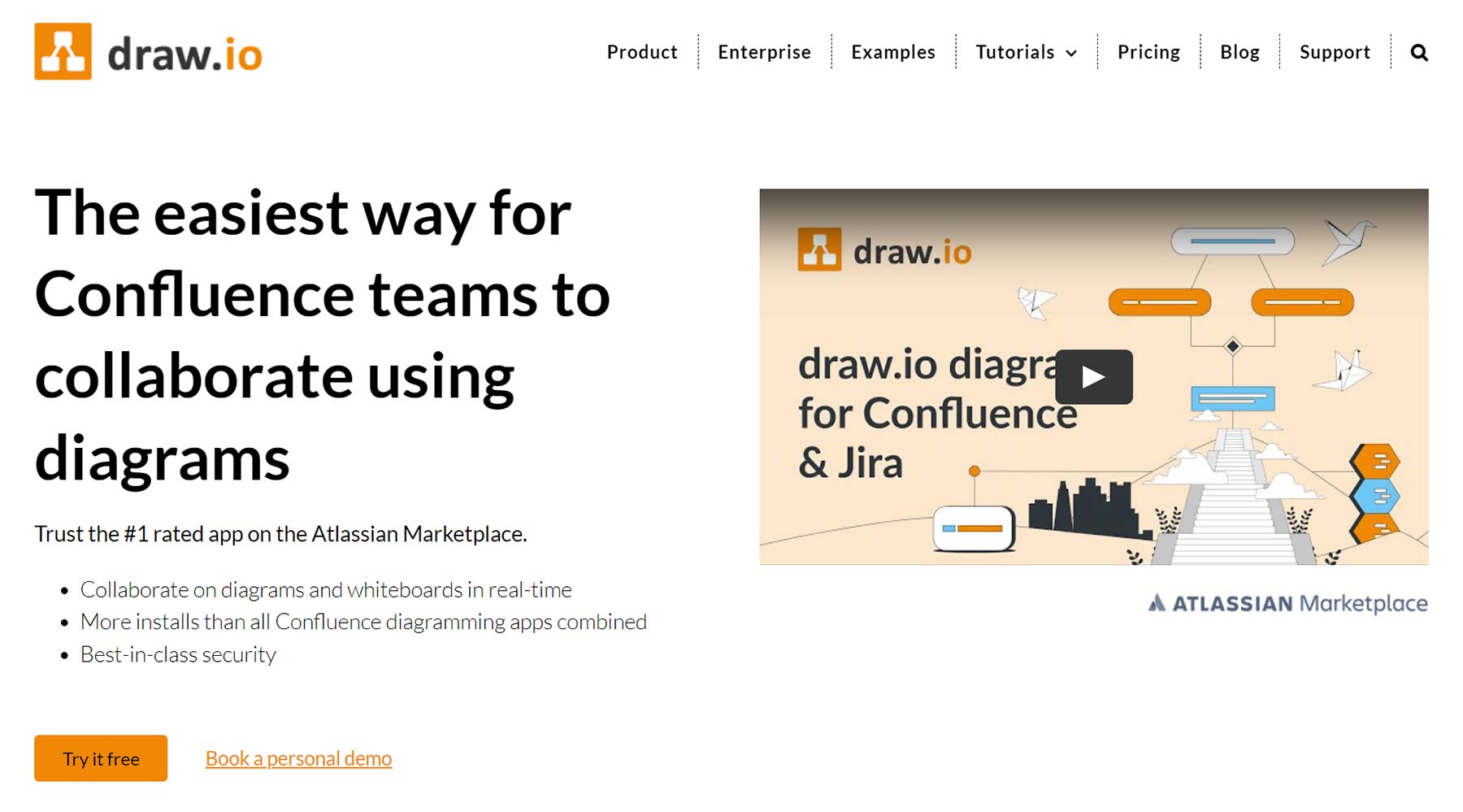
(出所:draw.io公式Webサイト)
Webブラウザ上で編集・操作できる作図ツールで、業務に必要なフローチャートの作図だけであればアカウント登録は不要。フローチャート以外にも様々な図を作成でき、Googleスプレッドシートのような感覚で手軽に扱える。海外製のためデフォルトで英語表示になっているが、日本語表示も可能。
GoogleドライブやDropbox、GitHubなどのオンラインストレージサービスに対応しており、作成したフローチャートはクラウドに保存して共有できる。
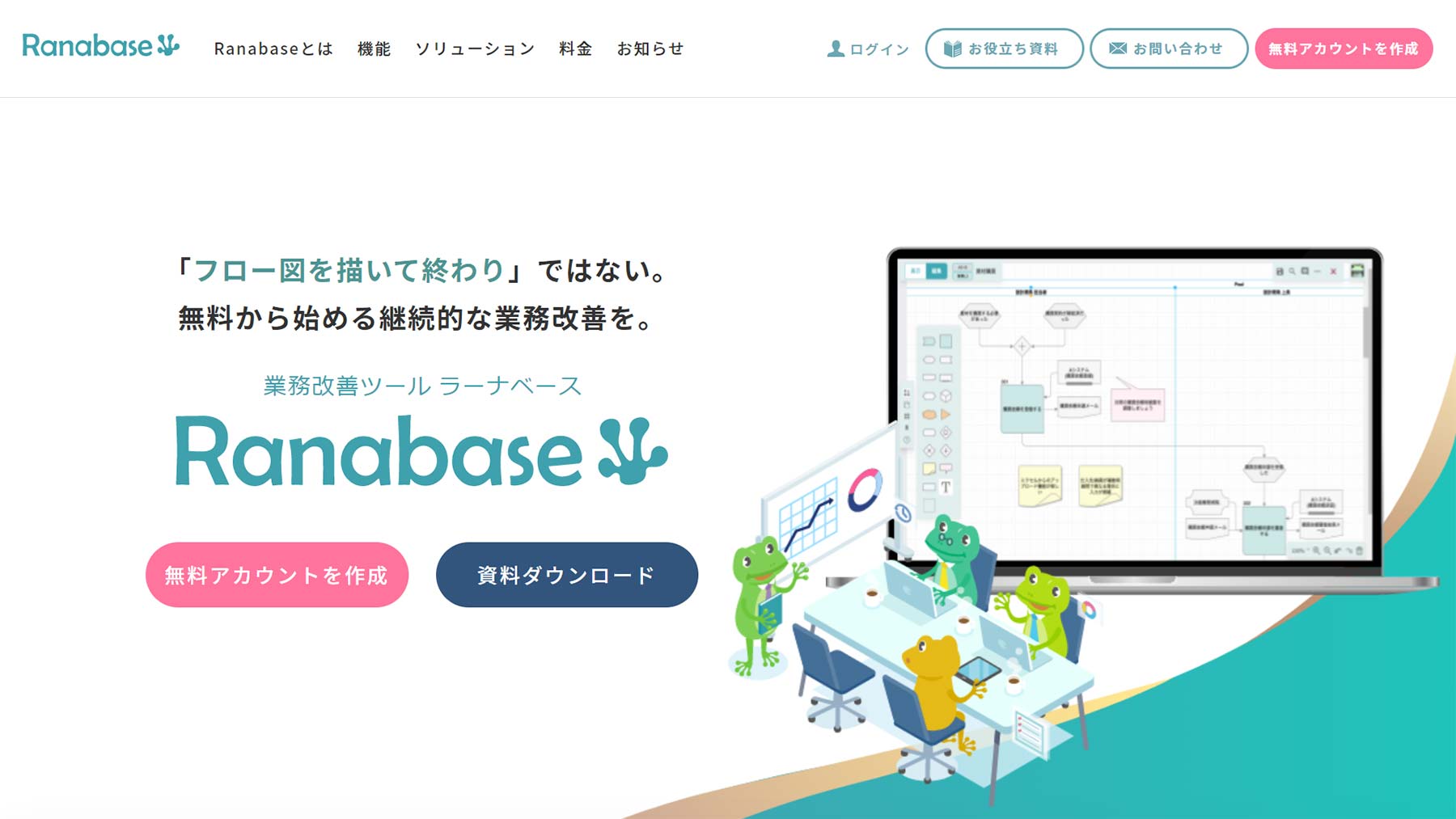
(出所:Ranabase公式Webサイト)
業務フローを可視化し、業務の改善方法をチームで共有できるフローチャートツール。作成したフローチャートに対してメモや付箋を貼付でき、業務上の課題点や気づきを蓄積できるのが特徴。
あらかじめ凡例と記述ガイドラインが用意されており、表記法が統一されているほか、業務用語の名称一括変更や属性の付与、一覧編集など作成ルールの標準化に役立つ機能が充実している
。
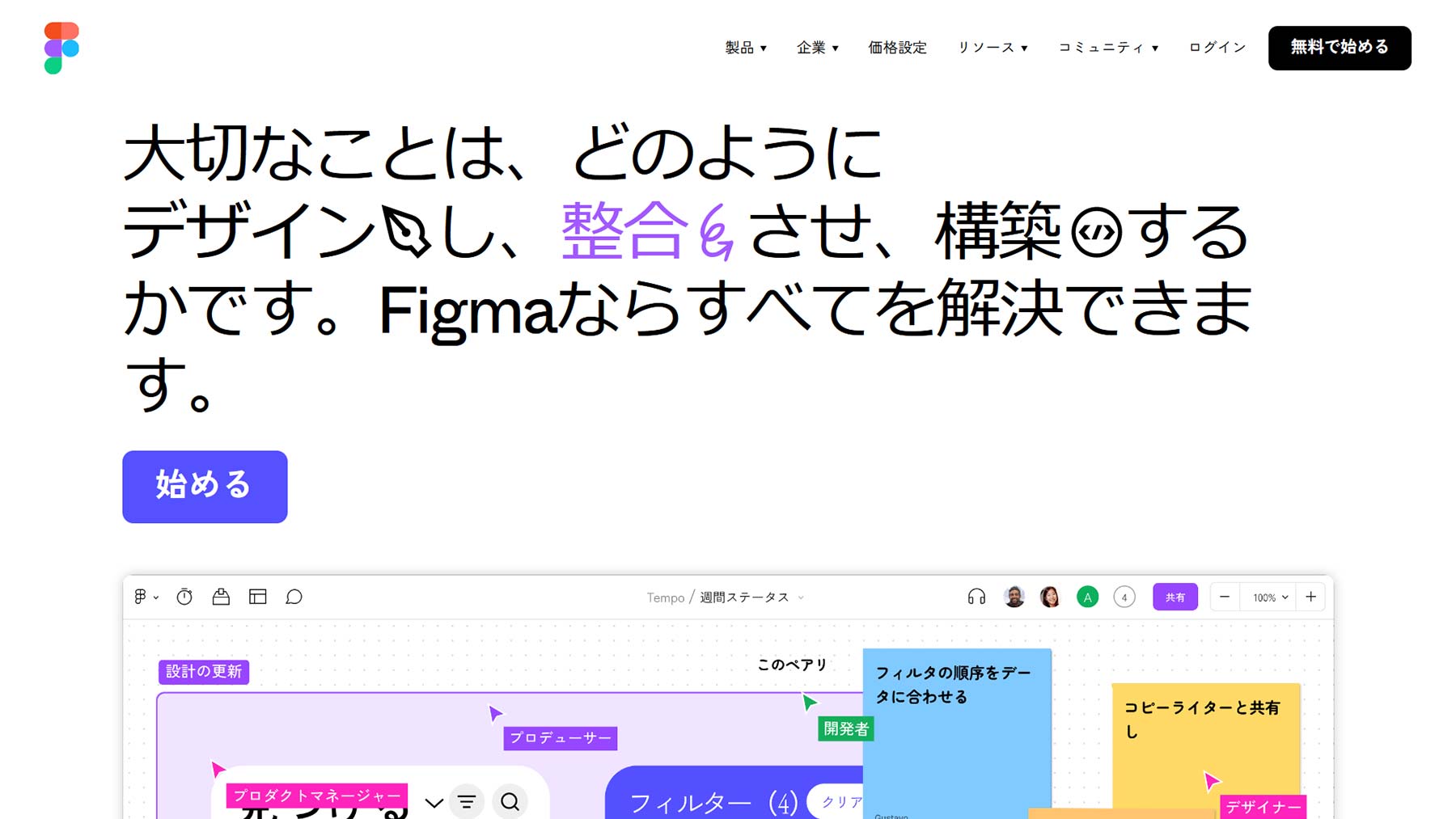
(出所:Figma公式Webサイト)
Webサイトやアプリケーションなどのワイヤーフレームを、ブラウザ上で作成できるデザインツール。デザイン制作に必要な機能を一通り搭載しており、リアルタイムの共同編集も可能。iPhoneやAndroidの画面サイズに対応したフレームが用意されているため、Webサイトのレスポンシブルデザインやアプリのデザインにも有用。
その他、フローチャートをスマホで見た場合のレイアウトもチェックできる。クラウドのほか、WindowsやMa用のアプリも用意されている。
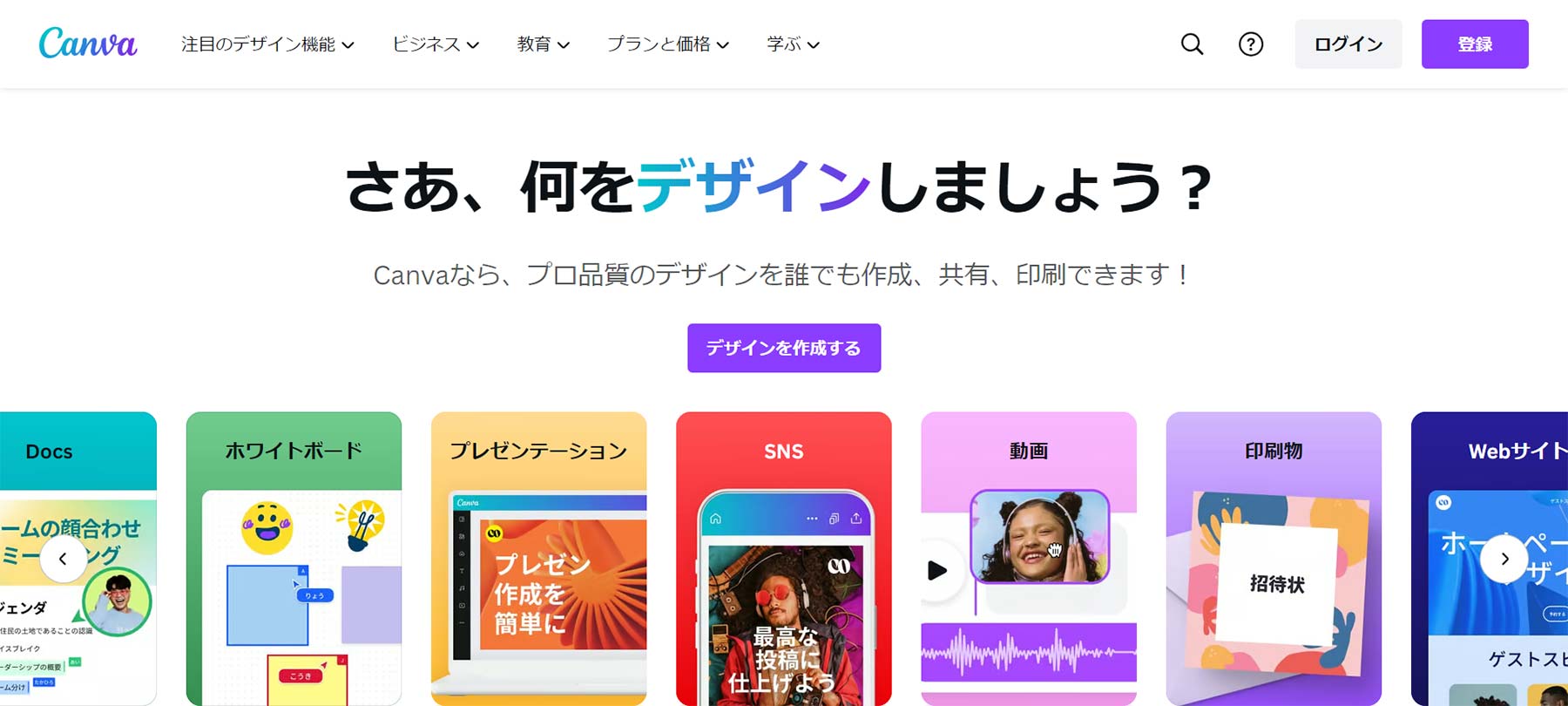
(出所:Canva公式Webサイト)
バナーやSNSの画像を簡単に作成できるクラウドデザインツールで、ポスターや名刺などのデザインに活用できるほか、フローチャートのテンプレートも用意されている。写真やスタンプなどの装飾によりデザイン性の高いフローチャートの高画質データをダウンロードできるため、作成した図を印刷して使いたい場合にも便利。
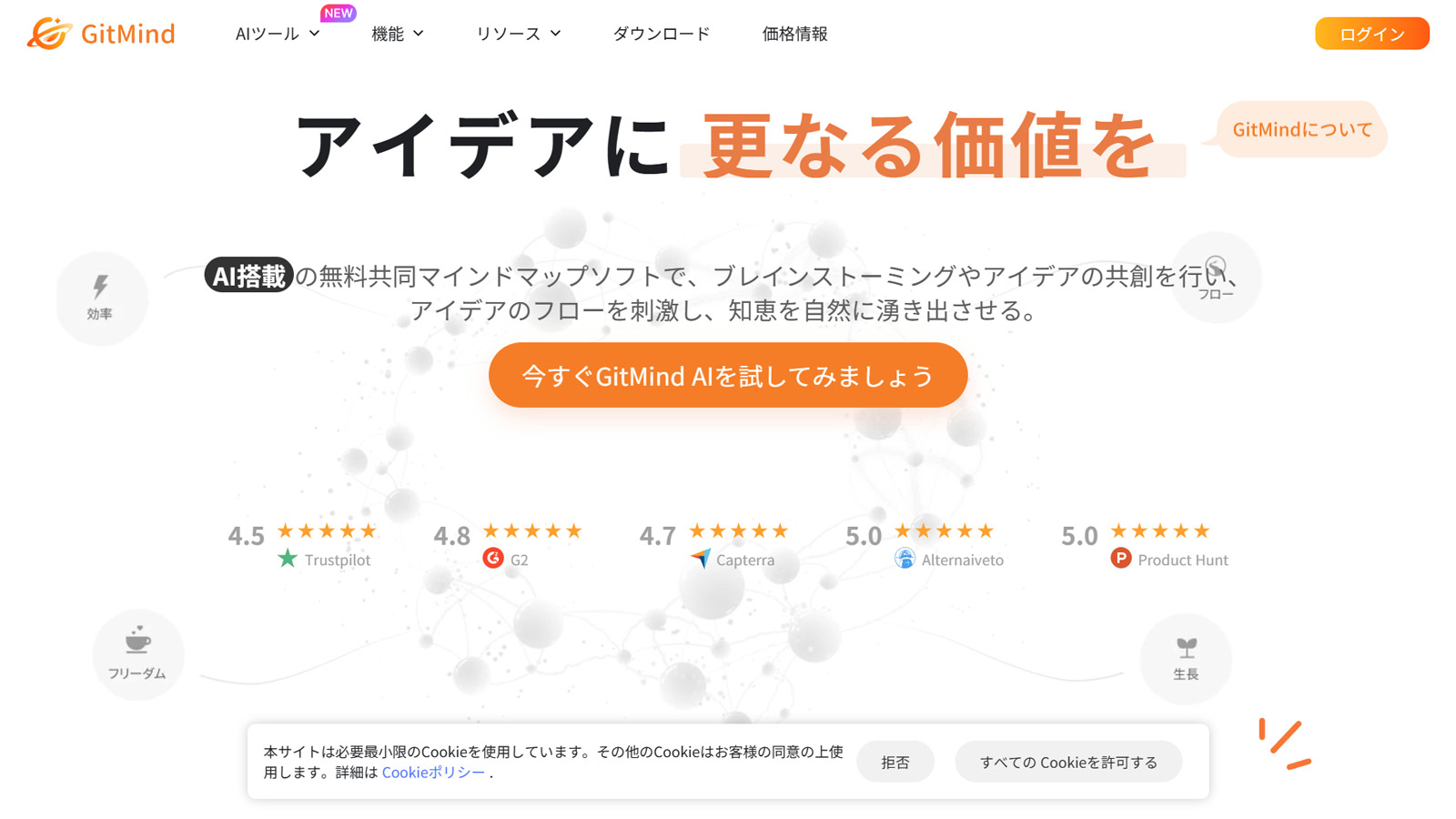
(出所:GitMind公式Webサイト)
AI(ChatGPT)を搭載したマインドマップ作成ツール。無料プランが用意されており、最大10個までマインドマップを作成可能。選択した情報をAIが読み取り、アイデアの提示や質問の投げかけに回答するとマインドマップが自動生成されるほか、PDFやWord、PowerPointのファイルをAIが要約し、目次のようなマインドマップの生成も可能。
ほかにもワンクリックでデザイン変更できる機能や、アウトライン機能など作図作業を便利にする機能が充実している。
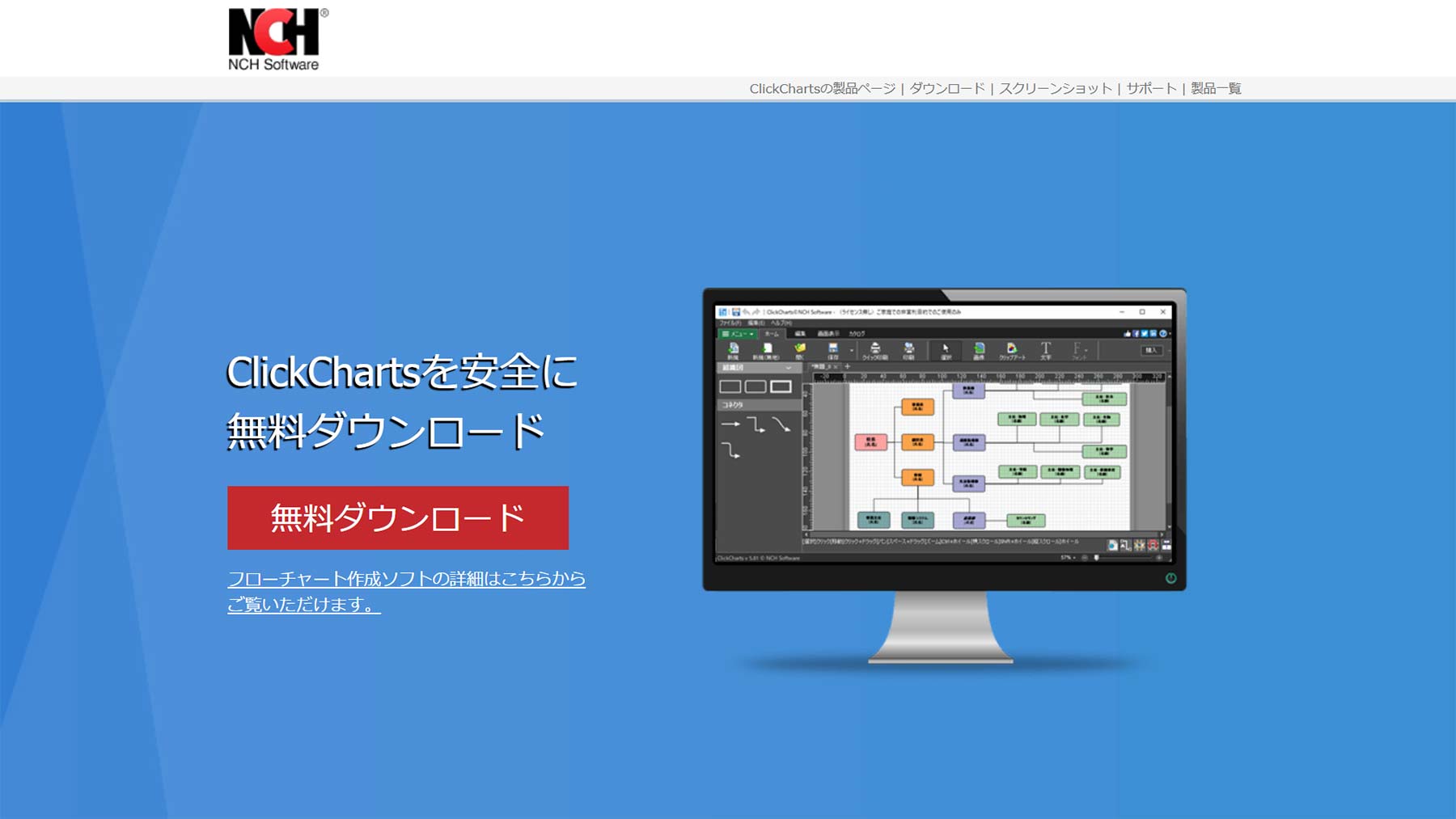
(出所:ClickCharts公式Webサイト)
作業フローや組織図、マインドマップや人物相関図などを無料で作成できるフローチャート作成ソフト。ダウンロードして使用するためオフラインでも作業できるのがポイント。Windows、Mac、Android(英語版 タブレットのみ)に対応しており、非営利目的であればすべての機能を無料で利用できる。 ほかにもデータをインポートし、棒グラフや円グラフ、折れ線グラフなどに変換できる機能も備えている。
フローチャート作成ツールには様々なテンプレートが用意されており、従来のExcelやPowerPointでの作図に比べて大幅に業務負担を軽減できます。
フローチャート作成ツールは、主に以下の2つのタイプに分けられます。
これを踏まえ、以下のポイントを確認しながらツールを絞り込んでみましょう。
ツールによって搭載している機能は異なり、料金形態も様々です。今回紹介した記事を参考に、自社にマッチしたツールを選んでください。
<重要なお知らせ> サイトリニューアルに伴い、初回ログインにはパスワードの再設定が必要です。
アスピックご利用のメールアドレスを入力ください。
パスワード再発行手続きのメールをお送りします。
パスワード再設定依頼の自動メールを送信しました。
メール文のURLより、パスワード再登録のお手続きをお願いします。
ご入力いただいたメールアドレスに誤りがあった場合がございます。
お手数おかけしますが、再度ご入力をお試しください。
ご登録いただいているメールアドレスにダウンロードURLをお送りしています。ご確認ください。
サービスの導入検討状況を教えて下さい。
本資料に含まれる企業(社)よりご案内を差し上げる場合があります。